win7系统阻弹出广告方法 win7电脑开机弹出很多广告窗口怎么办
时间:2022-01-31作者:zhong
相信有很多用户在电脑上遇到很多广告自动弹出的情况,在我们操作期间造成了一些困扰,那么win7电脑开机弹出很多广告窗口怎么办呢,需要怎么阻止广告不在弹出呢,方法很简单,下面小编给大家分享win7系统阻止弹出广告的方法。
推荐系统:win7专业版gho
解决方法:
1、打开电脑上的360安全卫士,然后找到功能大全的功能。
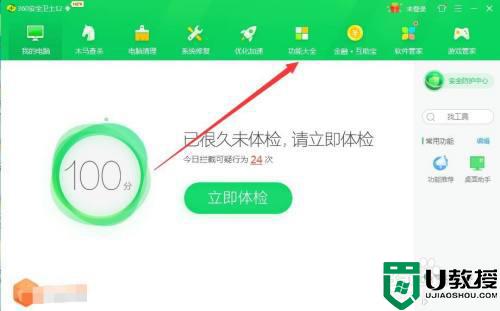
2、进入到功能大全后,在功能大全中点击弹窗过滤的功能如图所示。
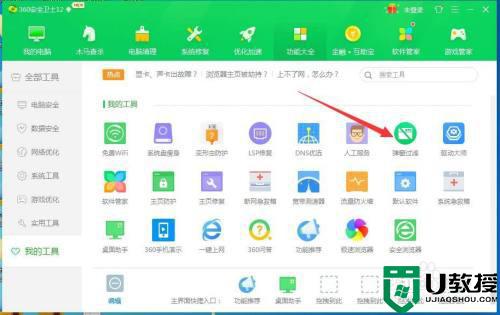
3、进入弹窗过滤式,首先会提示你是否生成桌面快捷方式,这里点击取消,不用生成。
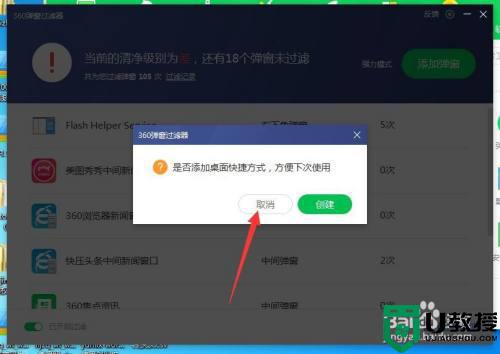
4、进入该页面后,直接点击如图右上角的添加的功能按钮,添加需要过滤的弹窗。
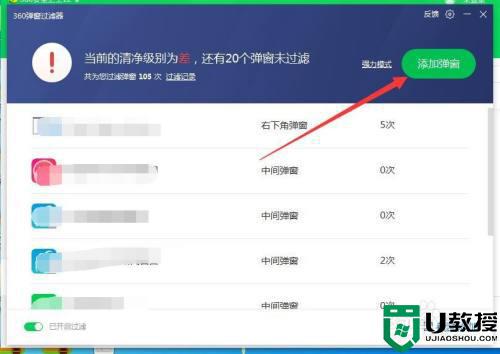
5、在添加功能中,我们可以将所有的添加,然后点击下方的确认也可以单个添加。
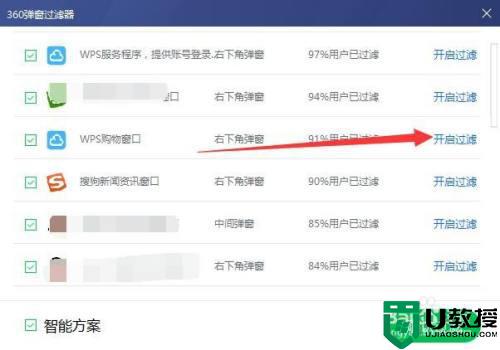
以上就是win7系统阻止弹出广告的方法,不想让电脑弹出广告的话,可以按上面的方法来进行操作。





